4 tips: Gjenopprett slettede WhatsApp-chatter
Kontakt med dine nære og kjære har blitt det enkleste med WhatsApps populære sosiale medieapp i denne digitale verdenen. Direktemeldingsappen lar deg snakke med dine kjære via melding eller videosamtale.
WhatsApp er en av verdens mest kjente chatteplattformer, med mer enn to milliarder daglige brukere. Selv om det er enkelt og raskt å bruke denne appen, skjer sletting av chatter også med et enkelt klikk. Du kan få lyst til å slette chatter for å skape plass på telefonen eller føle at chatten ikke lenger er nødvendig eller viktig.

Tenk deg nå at du i stedet for å arkivere sletter WhatsApp-chatten ved et uhell. Du kan enkelt gjenopprette arkiverte meldinger, men å gjenopprette slettede chatter er virkelig utfordrende.
Men mens du sletter meldingene, ender du noen ganger opp med å fjerne viktige meldinger. Hvis dette har skjedd med deg, så er denne artikkelen for deg. Her vil vi diskutere de beste tipsene om hvordan du gjenoppretter WhatsApp-chat. Fortsett å lese for å lære om det.
Før det, la oss ta en titt på mulige årsaker eller måter du kan miste WhatsApp-chatloggen din:
- Når du tilbakestiller smarttelefonen til produsentens innstillinger, vil du miste alle dataene som er lagret på enheten.
- Du kjøper en ny mobiltelefon og sletter WhatsApp fra den gamle telefonen.
- Når du ved et uhell trykket på «Slett alle chatter»-alternativene i WhatsApp-konfigurasjonen, sletter den chatteloggen din.
- Smarttelefonen din ble skadet, ødelagt eller mistet.
Dette er de vanligste årsakene til at du kan miste WhatsApp-chatloggen din. Det kan være lurt å hente de slettede meldingene dine på grunn av mange forskjellige meldinger. Kanskje du trenger dette av et juridisk formål eller av personlige grunner.
Uansett årsak, er den gode nyheten at du alltid kan hente dine slettede WhatsApp-meldinger enkelt. Følg de påviste tipsene nedenfor for å gjenopprette WhatsApp-meldinger.
La oss komme i gang:
Tips 1: Kan jeg gjenopprette slettede WhatsApp-chatter uten sikkerhetskopiering?
Først må du sørge for at før du gjør noe, er det enkleste alternativet for å gjenopprette tapte WhatsApp-meldinger å sikkerhetskopiere meldingene dine. For å gjøre dette, sett opp frekvenser i Automatisk sikkerhetskopiering: daglig, ukentlig, månedlig, eller slå den av.
Her er trinn-for-trinn-prosessen for å ta sikkerhetskopi av WhatsApp-meldingene dine. For å bruke Google Disk-sikkerhetskopi må du ha:
- En aktiv Google-konto på smarttelefonen.
- Google Play er installert på enheten din. Denne appen brukes til å oppdatere Google-apper og andre mobilapper fra Google Play-butikken.
- Tilstrekkelig ledig plass på mobilenheten din til å lage sikkerhetskopi av WhatsApp-meldinger.
- En rask og stabil Internett-tilkobling.
Trinn 1: Start WhatsApp på smarttelefonen din.

Trinn 2: Naviger dette: Flere alternativer > Innstillinger. Deretter går du til Chats > Chat backup. Til slutt klikker du på alternativet Sikkerhetskopier til Google Disk.

Trinn 3: Velg ønsket sikkerhetskopieringsfrekvens annet enn alternativet Aldri.
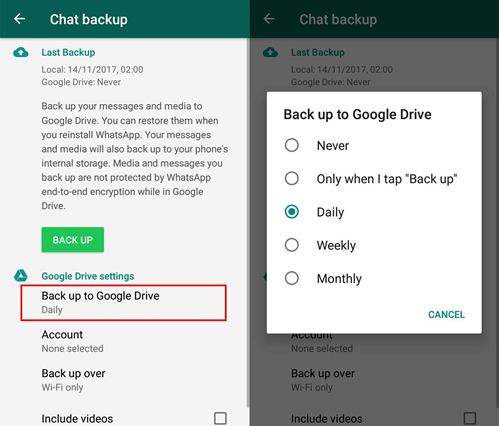
Trinn 4: Velg ønsket Google-konto på telefonen din, der du vil sikkerhetskopiere WhatsApp-meldingene dine.
Har du ikke tilkoblet en Google-konto? Ikke bekymre deg! I dette tilfellet trykker du på Legg til konto når du blir bedt om det, og fyller inn påloggingsdetaljene dine.
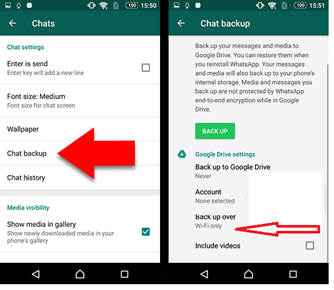
Hvis du sikkerhetskopierer meldingene eller chatter regelmessig, lar direktemeldingsappen – WhatsApp deg gjenopprette den tapte samtalen fra sikkerhetskopien. Men hvis du av en eller annen grunn glemte å ta sikkerhetskopi, er det ingen innebygd funksjon for å gjenopprette WhatsApp-chat. Men med bruk av visse tredjepartsapper kan du gjenopprette WhatsApp-meldinger.
Men hvis du glemmer å lage dette settet og allerede har slettet chatten din, kan du følge tipsene som er delt nedenfor:
Tips 2: Slik gjenoppretter du slettet WhatsApp-sikkerhetskopi
Enten du bruker en iPhone eller Android, er det relativt enkelt å gjenopprette WhatsApp-meldinger fra sikkerhetskopieringen av chatloggen. Her vil vi diskutere de detaljerte trinnene på hvordan gjenopprette WhatsApp-meldinger.
Ta en titt på trinnene på gjenopprette WhatsApp fra sikkerhetskopien:
- Åpne WhatsApp på iPhone og gå til ‘innstillinger’.
- Gå nå til ‘chatter’ og nå ‘chat backup’.
- Søk etter siste eller siste sikkerhetskopi og gjenopprett slettede chatter eller meldinger.

- Hvis du tror du vil vise alle dine slettede chatter eller meldinger, avinstaller WhatsApp fra mobilen din og fortsett med å installere den nyeste eller kompatible versjonen på nytt.
- Fyll inn alle nødvendige detaljer som mobilnummer osv. Bare følg instruksjonene på skjermen. Velg sikkerhetskopien når du blir bedt om det.
- Når sikkerhetskopien begynner å installere, blir alle slettede meldinger gjenopprettet. Enten meldingene dine er slettet tidligere, eller du nylig har slettet dem, vil sikkerhetskopien gjenopprette alt som er i den.
I likhet med iPhone kan Android-brukere også gjenopprette WhatsApp-meldinger fra sikkerhetskopiering ved å følge disse enkle trinnene:
- Avinstaller WhatsApp og installer den på nytt.
- Gå nå i henhold til instruksjonene som vises på mobilen din. Fyll inn mobilnummeret ditt og andre detaljer og fortsett for å gjenopprette den slettede WhatsApp-chatloggen din.
- Du kan få tilbake alle slettede meldinger fra sikkerhetskopien.
Tips 3: Sikkerhetskopiering på Google Disk og lokal sikkerhetskopiering
Å miste viktige meldinger er det mest frustrerende som kan skje deg når som helst. Men hvis dette skjer med deg, er det ikke en utfordrende oppgave å gjenopprette meldinger. Du kan bruke tredjepartsapper eller hente meldinger fra sikkerhetskopien.
Google Drive Backup

Hvis du ønsker å gjenopprette chat fra Google Drive-sikkerhetskopi, er alt du trenger det samme nummeret og kontoen du brukte til å opprette WhatsApp-sikkerhetskopien.
Slik gjenoppretter du slettet WhatsApp-chat med Google Drive-sikkerhetskopi
- Avinstaller og installer WhatsApp på nytt og bekreft mobilnummeret ditt etter å ha åpnet det.
- Når du blir bedt om det, kan du trykke på GJENNINN, og det vil begynne å gjenopprette chattene dine og andre mediefiler som er lagret i Google Drive-sikkerhetskopien.
- Når gjenopprettingsprosessen er fullført, klikker du på NESTE. Nå kan du se chattene dine.
- Når chatter er gjenopprettet, starter WhatsApp gjenopprettingen av mediefiler.
- WhatsApp vil fortsette med automatisk gjenoppretting fra den lokale sikkerhetskopifilen hvis du starter WhatsApp-installasjonen uten å ta tidligere sikkerhetskopier.
Lokal sikkerhetskopi
Hvis du ønsker å bruke en lokal sikkerhetskopi, må du overføre filene til en ny telefon. For dette trenger du en datamaskin, eller SD-kort, eller filutforsker.
Når du tenker på hvordan gjenopprette slettede WhatsApp-meldinger, må du vite noen viktige punkter:
- Når du gjenopprette slettet WhatsApp-chat på telefonen din vil den kun gjenopprette lokale sikkerhetskopier fra de siste syv dagene.
- En lokal sikkerhetskopi lages automatisk hver dag og lagres på telefonen din. Du finner den i SD-kortets WhatsApp-mappe, intern eller i hovedlagringsmapper.
Men hvis du vil gjenopprette meldinger fra en eldre sikkerhetskopi, må du fortsette med følgende trinn:
- Se etter filbehandlingsappen og last den ned. Gå deretter til følgende bane i appen.
SD-kort -> WhatsApp -> Databaser
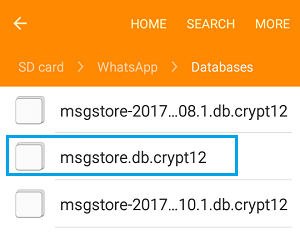
Hvis du ikke finner den her, prøv å finne den i intern eller hovedlagring.
- Nå må du gi et nytt navn til sikkerhetskopifilen du ønsker å gjenopprette. Du kan gi det nytt navn, slik at msgstore-ÅÅÅÅ-MM-DD.1.db.crypt12 blir til msgstore.DB.crypt12. Kryptens forlengelsesnummer kan være crypt8 eller crypt 9. Uansett hva det er, husk at du ikke bør endre dette nummeret.
- Nå avinstaller og installer WhatsApp på nytt og klikk på ‘Gjenopprett’ når det ber deg om det.
Tips 4: Enklere og sikrere måte å gjenopprette slettede WhatsApp-chatter
Som navnet antyder, DrFoneTool – WhatsApp Transfer hjelper ikke bare med å overføre data fra en enhet til en annen. I tillegg kan denne Wondershare-appen være ganske nyttig når det gjelder å ta sikkerhetskopi av WhatsApp-meldingen. Dessuten kan du bruke denne mobilappen til å gjenopprette chatteloggen din.
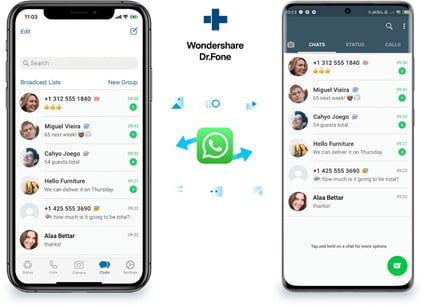
Tenk deg at du kjøper en ny enhet. Dette kan være en iOS/iPhone eller en Android-enhet. Nå vil du overføre WhatsApp-kontoen din. Men samtidig vil du ikke slette de gamle WhatsApp-samtalene dine og få dem automatisk til å følge med kontoen i overføringsprosessen.
Heldigvis hjelper Wondershare DrFoneTool – WhatsApp Transfer-appen å overføre, sikkerhetskopiere og gjenopprette alle dataene dine. Det hjelper med å overføre WhatsApp-samtaler fra Android/iPad/iPhone til Android/iPad/iPhone direkte. Det tar bare ett klikk for å sikkerhetskopiere WhatsApp-data til PC-en din. Du kan enkelt gjenopprette WhatsApp-sikkerhetskopi til din nye Android- eller iPhone-enhet.
Merk at DrFoneTool – WhatsApp Transfer-appen støtter gjenoppretting av slettede meldinger hvis du allerede har tatt sikkerhetskopien.
Her er trinn-for-trinn-prosessen for å bruke appen til å gjenopprette den slettede WhatsApp-meldingen. Den gode nyheten er at du bruker denne appen, og du kan også gjenopprette dine slettede WhatsApp-filer i tillegg til den slettede chatloggen din.
Her er den enkle trinnvise prosessen for å bruke appen til først å sikkerhetskopiere meldingene dine ved hjelp av appen:
Trinn 1: Først må du først installere og åpne DrFoneTool – WhatsApp Transfer på mobilenheten din.
Trinn 2: Deretter må du velge Backup WhatsApp Messages.
Trinn 3: Koble iPhone-enheten til PC-en og stol på datamaskinen. For å ta sikkerhetskopi av iPhone WhatsApp-chatter, trykk på ‘Sikkerhetskopiering’-knappen du ser på skjermen.
Trinn 4: Rett etter at applikasjonen har fullført hele sikkerhetskopieringsprosessen, vil du varsle det samme. Fra dette tidspunktet vil du velge å se WhatsApp-chathistorikk-sikkerhetskopien på enheten din.
konklusjonen
Når du bruker WhatsApp, noen ganger sletter du viktige meldinger ved et uhell, så lurer du på hvordan du gjenoppretter WhatsApp. Men nå må du ha kjent metodene som hjelper deg med å gjenopprette slettede bilder fra WhatsApp. Prøv triksene ovenfor og gjenopprett slettede WhatsApp-meldinger på din iPhone eller Android-telefon.
Så, forhåpentligvis, finner du alle disse velprøvde tipsene ovenfor nyttige og nyttige for deg. Vi har listet opp disse etter å ha prøvd dem ut på egen hånd. Så du kan bruke dem trygt. Men hvis du ber oss om å velge eller anbefale en, foreslår vi at du bruker DrFoneTool – WhatsApp Transfer-appen som gjør det enkelt å sikkerhetskopiere, gjenopprette og gjenopprette den slettede chatloggen din så vel som andre filer.
Siste artikler